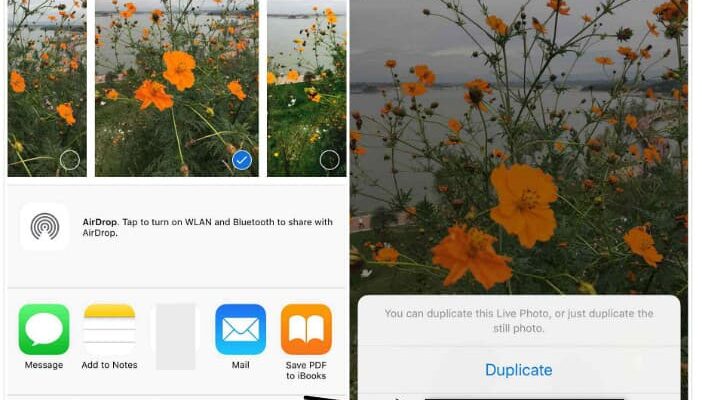Такая функция, как live-photo появилась в iPhone с модели 6S. Эти фотографии отличаются от других своей анимацией: ее можно зажать пальцем, от чего она «оживает», превращаясь в короткое видео. Таким способом пользователь iOS может выбрать в настройках фотографий лучший кадр из живого фото. Некоторые люди могу посчитать, что анимация фотографии выглядит настолько красиво, что они хотели бы сохранить ее в видел к себе в галерею. Но как это сделать? Как преобразовать live-photo в видео на iPhone?
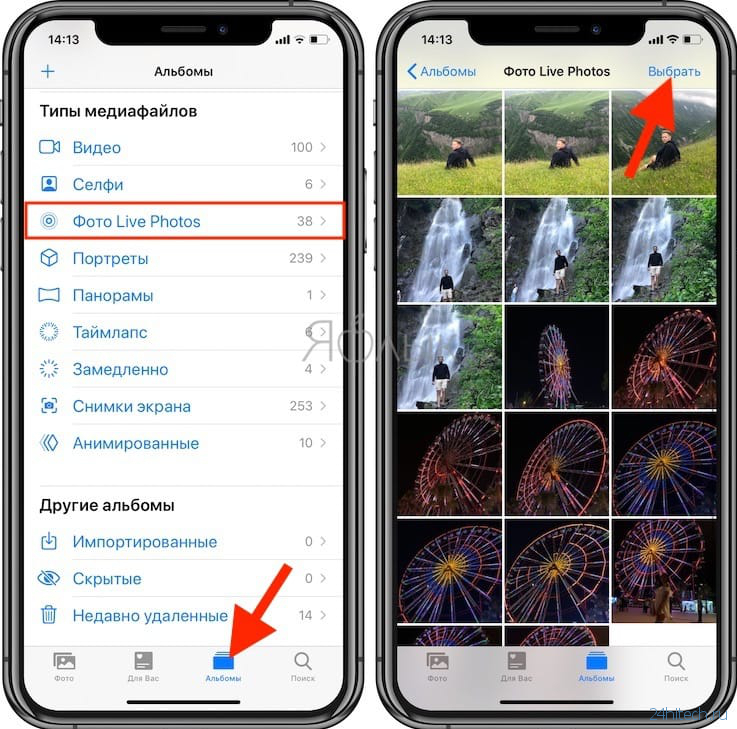
Через галерею:
Такая возможность есть у пользователей, начиная с iOS 13.
- Переходим к фото, которые мы хотим «оживить»
Обновление позволяет объединить сразу несколько фотографий, сделав одно общее видео
- Открыть меню (три точки в правом углу)
- Нажать «Сохранить как видео»
Видео Loop или Bounce:
Встроены в программу «Photos» на iPhone начиная с iOS 11. Loop — воспроизведение живых фотографий снова и снова, а Bounce — воспроизведение вперёд и назад.
- Перейти в Фотографии
- Провести пальцем вверх, открыть эффекты
- Выбрать один из эффектов: Loop или Bounce.
В данных видео не будет звука, но видео сохранить в альбом Галереи.
Приложение Lively
Приложение переделывать живые фото в видео или GIF. Из этого приложения вы можете поделиться материалом в менеджерах или сохранить в галерею.
- Скачайте приложение на устройство
- Дайте разрешение на доступ к фото
- Выберите живое фото, интересующее вас
- Выберете удобный для вас формат
- Сохраняйте в галерею
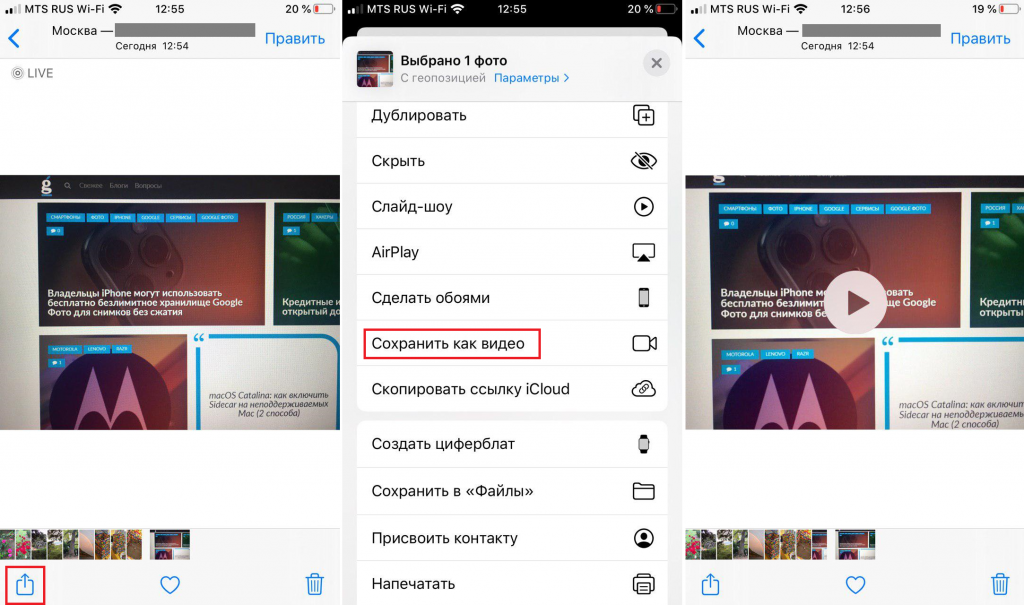
Приложение Aiseesoft Slideshow Creator
Данное приложение делает акцент на слайд-шоу. Вы можете добавить сюда не только живые фото, но и любые видео, подставив музыку.
- Загрузите приложение на компьютер
- Нажмите «Добавить фото или видео» и выберете подходящее
- Отредактируйте желаемое
- Выберете готовую тему или, по желанию, создайте свою
- Настройте переходы и фильтры
- Нажмите на экспорт